Win10进行疑难解答时出错怎么办
- 浏览: 0
- |
- 更新:
如今有很多用户都在使用win10系统的电脑,在使用的过程中都遇到过Win10系统“进行疑难解答时出错”这种情况,经常就会有很多人问我Win10系统出现“进行疑难解答时出错”时该怎么解决,下面让我们一起看看是如何处理的。
Win10系统“进行疑难解答时出错”怎么办
1.第一步,首先同时按下【win+R】按键,打开运行框,然后输入【services.msc】,点击回车。
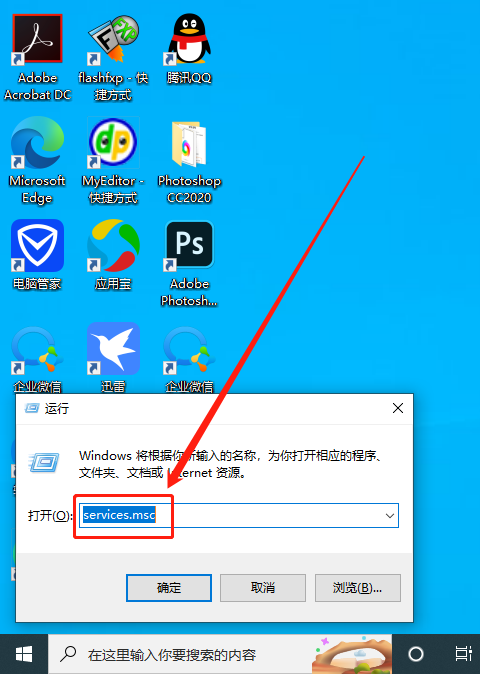
2.第二步,然后鼠标在页面向下滑,找到【Windows Update】文件,双击进入。
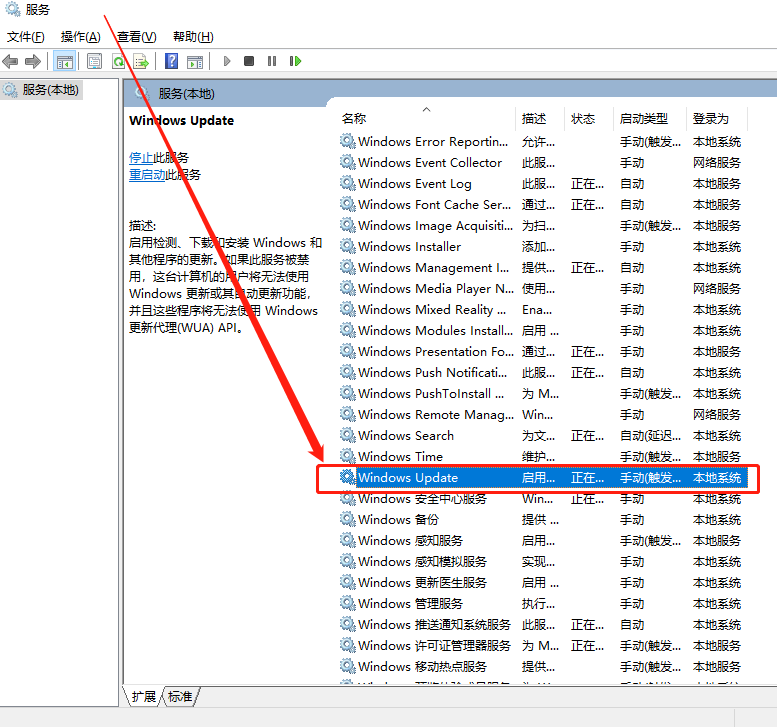
3.第三步,然后把下面的【启动类型】修改为【自动】,在点击右下角的【应用】和【确定】。
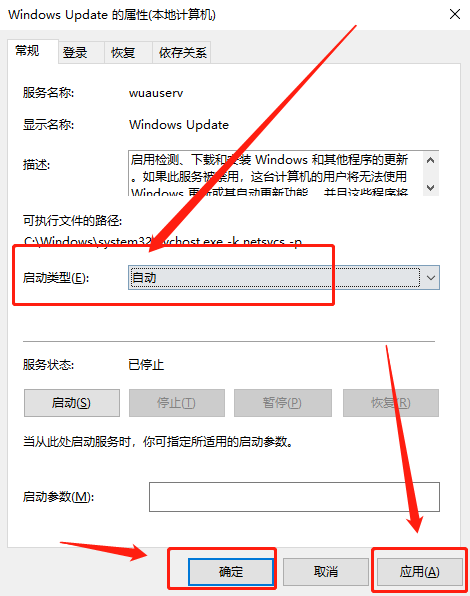
4.第四步,紧接着再次打开运行框,输入【wsreset】后点击回车。
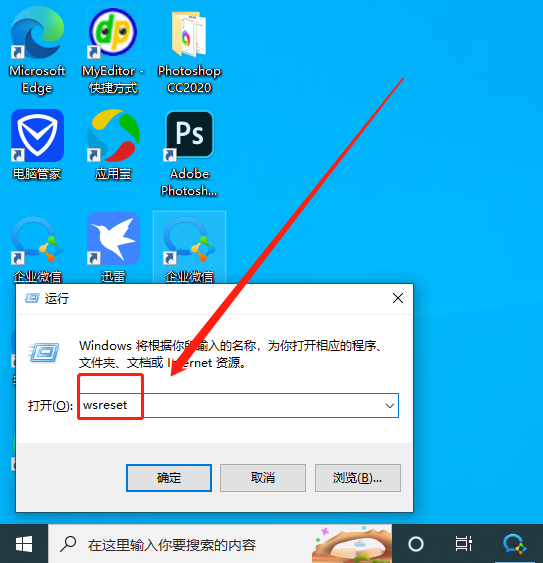
5.第五步,最后在下图这个页面输入【netsh winsock reset】这几个单词,点击回车,完成以上操作重启电脑就可以了。
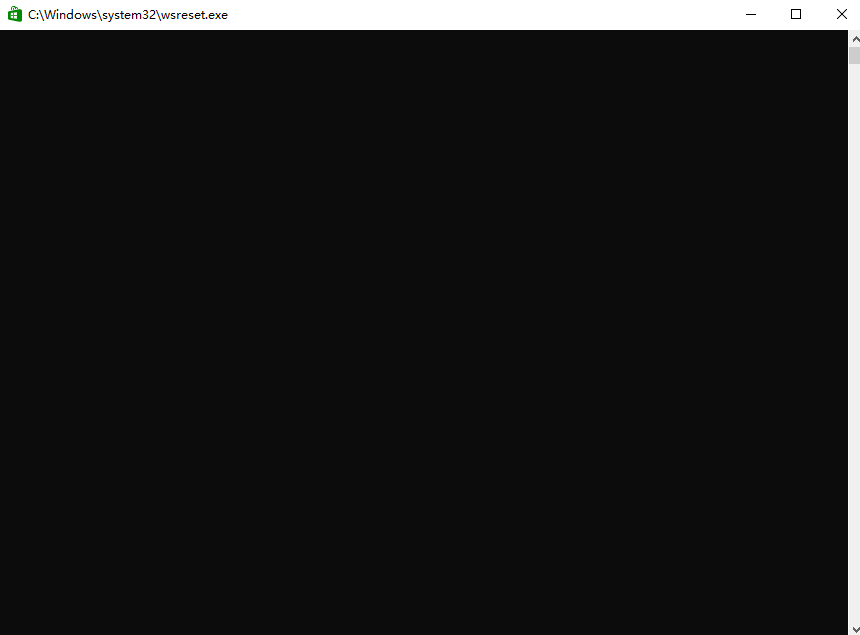
热门教程
- 1 win7 32位安装版
- 2 win7纯净版镜像64位
- 3 win7纯净版镜像32位
- 4 win7纯净版系统镜像iso
- 5 win7纯净版系统镜像32位
- 6 win7纯净版系统镜像64位
- 7 win7纯净版系统镜像
- 8 深度win7系统镜像
- 9 深度win7系统32位
- 10 深度win7系统64位


